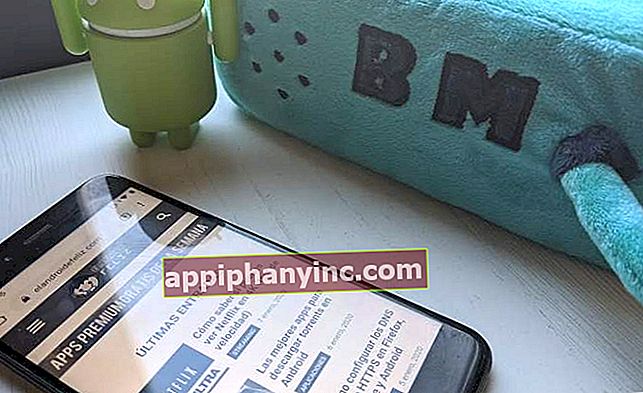Een gsm ontgrendelen zonder de pincode, het patroon of het wachtwoord te gebruiken

Android is een besturingssysteem waarmee gebruikers wijzigingen kunnen aanbrengen. En omdat dit de gegevensbeveiliging in gevaar brengt, is het noodzakelijk om beschermingsmaatregelen te nemen. Een daarvan is de schermvergrendeling, waarmee we voorkomen dat andere mensen toegang hebben tot de informatie op het toestel.
Het scherm biedt drie manieren om te vergrendelen: pincode, patroon en wachtwoord. Ze kunnen allemaal worden geconfigureerd door naar de apparaatinstellingen te gaan. Het echte probleem doet zich voor wanneer de computer crasht, en we zijn het gebruikte beveiligingselement vergeten.
Het komt vrij vaak voor dat de gebruiker de ontgrendelingsinformatie vergeet. En daarmee verlies je de toegang tot het apparaat. Deze situatie kan behoorlijk stressvol zijn. Er zijn echter alternatieven waarmee u het scherm kunt ontgrendelen. In het bericht van vandaag leggen we op een eenvoudige manier de stappen uit die moeten worden gevolgd om de beveiligingsinformatie te herstellen en zo uw computer opnieuw te kunnen invoeren. Laten we daar heengaan!

Het scherm ontgrendelen van apparaten met een Android-besturingssysteem
De meeste gebruikers van mobiele apparaten raken in paniek wanneer ze merken dat hun telefoon is vergrendeld. Het komt vrij vaak voor dat ze de pincode, het patroon of het wachtwoord niet onthouden, die ze doorgaans gebruiken om toegang te krijgen tot het scherm. Google heeft ontwikkeld herstelmethoden, omdat het een situatie is die zeer regelmatig voorkomt. En het wisselen van team is geen optie waar op elk moment een beroep op kan worden gedaan.
Er zijn verschillende manieren om dit probleem op te lossen. Vervolgens zullen we de meest voorkomende beschrijven, die niet noodzakelijk de eenvoudigste zijn. De gebruiker kan deze verschillende alternatieven verkennen, hoewel het niet gegarandeerd is dat ze altijd succesvol zullen zijn.
1- Vind mijn apparaat
Het is een optie die alleen beschikbaar is binnen het Google-platform. Android-apparaten hebben een Gmail-account nodig om toegang te krijgen tot al zijn functies. Als je active Vind mijn apparaat, dan is het vanaf een computer mogelijk om het apparaat te blokkeren of te wissen. Met dezelfde tool kunnen we echter ook een nieuw wachtwoord maken waarmee we het kunnen ontgrendelen.
De manier om deze ontgrendeling te doen, is door naar de website te gaan myaccount.google.com/find-your-phone. U moet de gegevens van invoeren log in op uw Google-account. Kies vervolgens het apparaat dat is vergrendeld en klik op Uw telefoon vergrendelen.

Hiermee kunt u een nieuw wachtwoord aanmaken. Nadat u dit nieuwe wachtwoord heeft aangemaakt, voert u het in op het vergrendelde apparaat. Ga nu naar de instellingen en configureer het sluitsysteem opnieuw.
2- Herstel uw wachtwoord via Gmail
Het is een geldig alternatief wanneer het geblokkeerde apparaat een computer is met een oude versie van Android. De eenvoudigste manier om de blokkering op te heffen, is via uw Gmail-account. Om dit te doen, moet u probeer team vijf te ontgrendelen keer zonder succes.
Hierdoor wordt de optie "Wachtwoord vergeten" geactiveerd. Vervolgens moet u uw e-mailadres en het wachtwoord invoeren om het apparaat te ontgrendelen. Onthoud dat u een internetverbinding moet hebben om deze actie uit te voeren.

3- Smartlock
Met elke Android-update zijn er steeds meer beveiligingsmethoden beschikbaar. Een van de opties is de vorige configuratie van Smartlock. Dat wil zeggen: zodra u de apparatuur heeft gekocht, moet u deze optie activeren. Het bespaart u veel toekomstige problemen met betrekking tot schermvergrendeling. Vervolgens zullen we uitleggen hoe u het kunt gebruiken.
Het is een Google-beheerder, waarmee u informatie met betrekking tot beveiliging kunt opslaan. En dat is nodig voor bepaalde toepassingen. Voer deze site in om deze optie te gebruiken //passwords.google.com. Hier krijgt u een lijst met alle wachtwoorden die zijn opgeslagen in uw account. Zoek de pincode en voer deze in om de telefoon te ontgrendelen.

4- Veilige modus voor het uitschakelen van sloten door derden
Het is handig als de blokkering plaatsvindt via zogenaamde blocking-apps van derden. Hiervoor is de beste optie om de gsm te ontgrendelen door te bellen "Veilige modus". Het kan worden geactiveerd door de telefoon opnieuw op te starten, maar toepassingen van derden worden uitgeschakeld.
Het gebruik van deze optie verschilt van apparaat tot apparaat. Maar bij de meeste hiervan kan het worden geactiveerd door de uitknop ingedrukt te houden. Hiermee kan een venster worden weergegeven met de optie uitgeschakeld. Houd Afsluiten ingedrukt totdat u een bericht ziet om in de veilige modus te starten, dat u moet accepteren. Verwijder hierna de vergrendelingsapp direct.

ADB voor verwijdering van sluitsysteem
Dit is de meest gecompliceerde manier om het scherm van uw mobiele telefoon te ontgrendelen. Deze optie is ideaal voor degenen die kennis hebben van de met behulp van ADB-opdrachten. Voordat u de procedure start, moet de USB-foutopsporingsoptie zijn geactiveerd en moet het ADB-pakket op de pc zijn geïnstalleerd (u kunt alle details in DEZE ANDERE POST).
Het eerste is om uw Android-apparaat op de computer aan te sluiten. Voer nu de ADB-directory in. Het volgende commando moet worden uitgevoerd: "Adb shell rm /data/system/gesture.key". Hierna moet het apparaat opnieuw worden opgestart, het vergrendelingssysteem wordt uitgeschakeld.

Een detail dat nooit mag worden vergeten, is dat deze mogelijkheid zo lang zal werken USB debugging is ingeschakeld. De computer moet ook toestemming hebben om toegang te krijgen tot de informatie op het apparaat. Anders is het niet mogelijk om de ADB-opdrachten voor ontgrendeling uit te voeren.
Mogelijk bent u geïnteresseerd: Basisgids voor ADB-opdrachten voor Android
Heb je Telegram geïnstalleerd? Ontvang de beste post van elke dag op ons kanaal. Of, als je dat liever hebt, kom alles te weten in onze Facebook pagina.